萬盛學電腦網 >> Excel教程 >> excel綜合 >> Excel2010新特性介紹
Excel2010新特性介紹
跟前一版本一樣,作為 MICroSOFt Office 2010 產品中的一個重要組件,Excel 2010 較 Excel 2007 來說也有很多改進,但總體來說改變不大。下面來做詳細介紹:
函數功能
Excel 2010 的函數功能在整體繼承 Excel 2007 的基礎上,更加充分考慮了兼容性問題,為了保證文件中包含的函數可以在 Excel 2007 以及更早版本中使用,在新的函數功能中添加了“兼容性”函數菜單。以方便用戶的文檔在不同版本中都能夠正常使用。
兼容性函數

迷你圖
“迷你圖”是在這一版本 Excel 中新增加的一項功能,使用迷你圖功能,可以在一個單元格內顯示出一組數據的變化趨勢,讓用戶獲得直觀、快速的數據的可視化顯示,對於股票信息等來說,這種數據表現形式將會非常適用。在 Excel 2010 中,迷你圖有三種樣式,分別是:折線圖、直列圖、盈虧圖。不僅功能具有特色,其使用時的操作也很簡單,先選定要繪制的數據列,挑選一個合適的圖表樣式,接下來再指定好迷你圖的目標單元格,確定之後整個圖形便成功地顯示出來。
迷你圖功能

制作效果
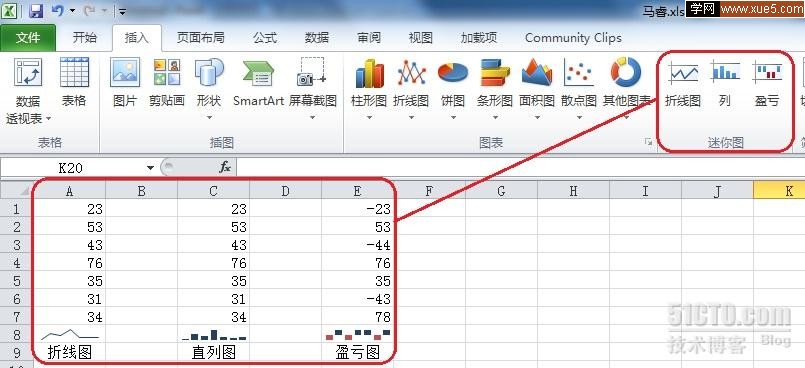
更加豐富的條件格式
在 Excel 2010 中,增加了更多條件格式,在“數據條”標簽下新增了“實心填充”功能,實心填充之後,數據條的長度表示單元格中值的大小。在效果上,“漸變填充”也與老版本有所不同。在易用性方面,Excel 2010 無疑會比比老版本有著更多優勢。
新增的“實心填充”
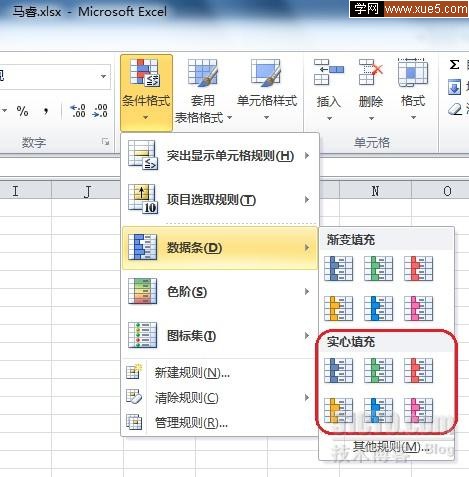
制作效果
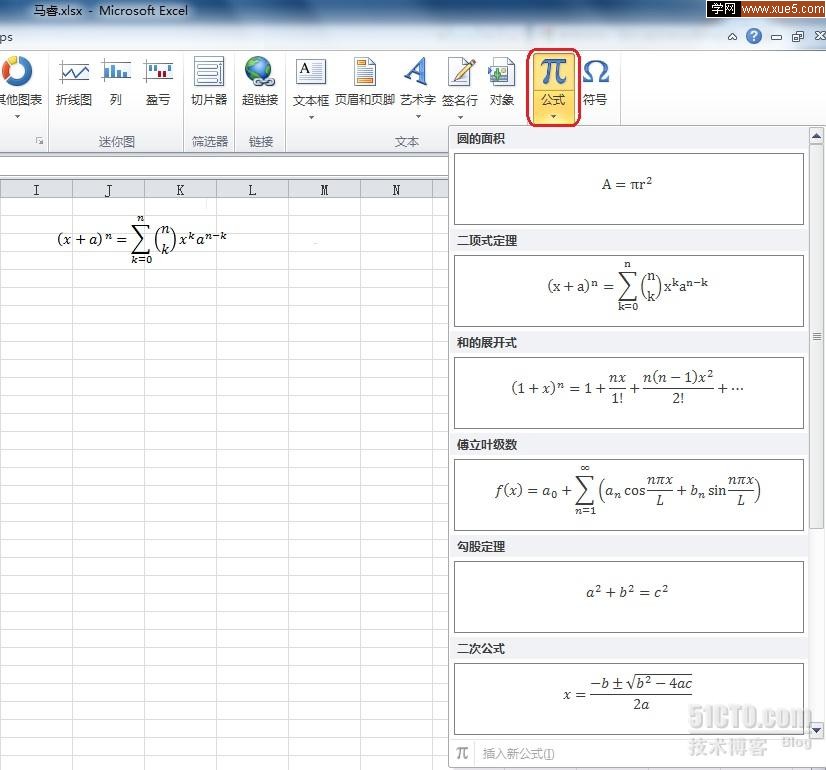
公式編輯器
Excel 2010 增加了數學公式編輯,在“插入”標簽中我們便能看到新增加的“公式”圖標,點擊後Excel 2010便會進入一個公式編輯頁面。在這裡包括二項式定理、傅裡葉級數等專業的數學公式都能直接打出。同時它還提供了包括積分、矩陣、大型運算符等在內的單項數學符號,足以滿足專業用戶的錄入需要。
位於“插入”下的公式編輯器
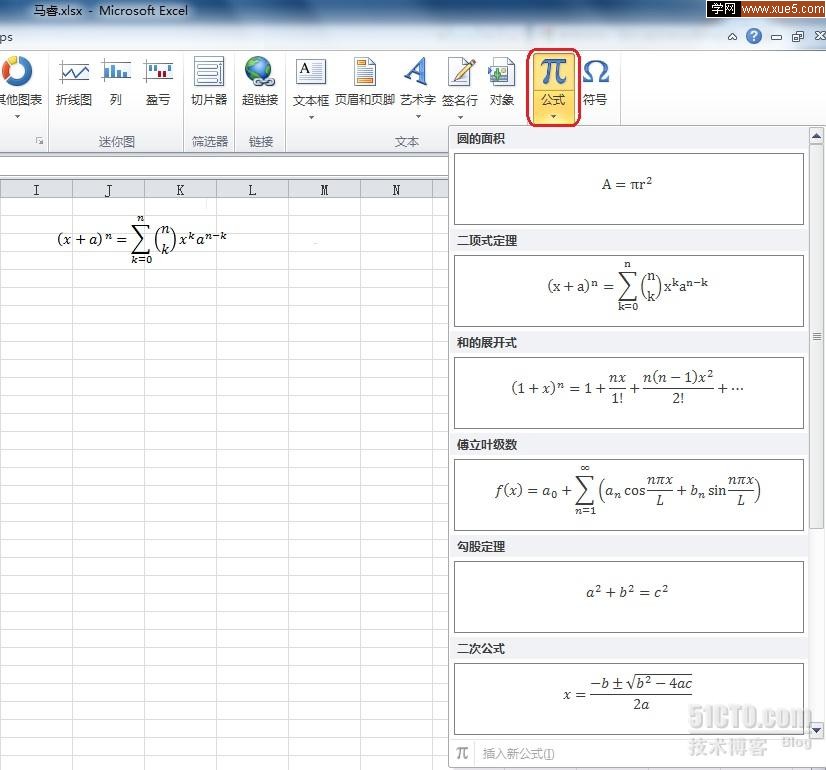
開發工具
“開發工具”在 Excel 2010 中並沒有改進,唯一與 Excel 2007 不同的就是按鈕位置的改變,在默認情況下,Ribbon 菜單中不顯示“開發工具”選項卡,需要用戶自行設置。點擊“文件”按鈕,點擊“選項”打開“Excel 選項”窗口,在“自定義功能區”選項中,勾選“主選項卡”下的“開發工具”,最後點擊確定即可。
Excel 選項
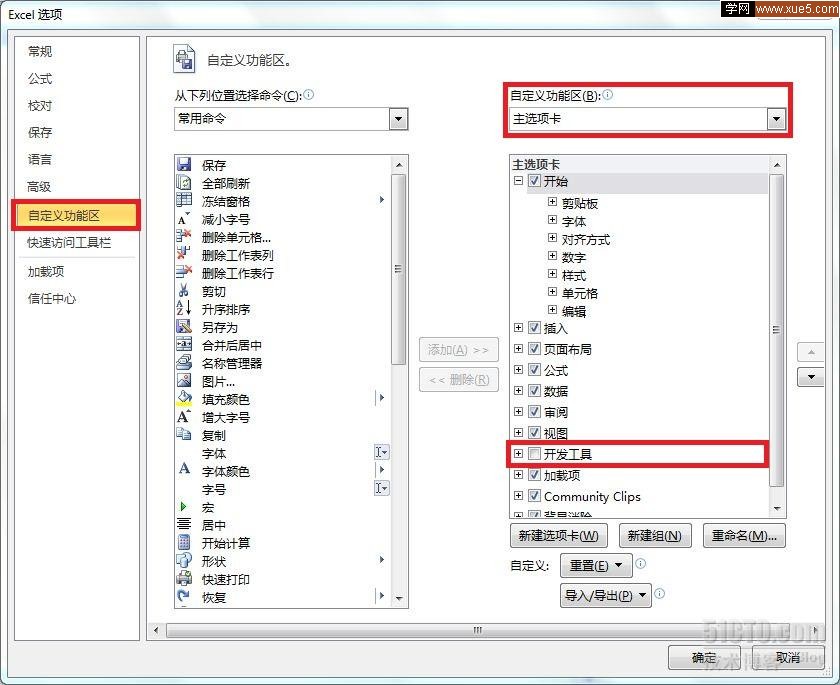
其他改進
對於商業用戶而言,微軟推薦為 Excel 2010 安裝加載宏 Project GEMIni ,使用它,商業用戶可以高效處理極大量數據,甚至是包括億萬行數據的工作表。它將在2010年作為 SQL Server 2008 R2 的一部分發布。目前已經發布。
- 上一頁:Excel查看數據使用數據透視表
- 下一頁:Excel合並單元格技巧詳解



